آیا وسوسه شده اید که رایانه شخصی خود را به تلویزیون خود وصل کنید تا تجربه تماشای بیشتری داشته باشید؟ قبل از انجام این کار این موارد را در نظر بگیرید.
اتاق نشیمن شما احتمالا راحت ترین مکان در خانه شما است. این یک کاناپه بزرگ و راحت و یک تلویزیون غول پیکر برای تماشای برنامه های مورد علاقه شما عالی است.
اما اگر بتوانید از آن تلویزیون به عنوان مانیتور کامپیوتر خود استفاده کنید چه؟ شما می توانید از راحتی روی مبل خود کار کنید و یک صفحه نمایش غول پیکر برای کار کردن داشته باشید.
اگر قصد دارید از تلویزیون خود به عنوان مانیتور رایانه شخصی استفاده کنید، باید چند نکته را به خاطر بسپارید. قبل از اینکه از تلویزیون خود به عنوان مانیتور رایانه شخصی استفاده کنید، هفت نکته را فهرست می کنیم. در پایان، خواهید فهمید که آیا استفاده از تلویزیون خود به عنوان مانیتور رایانه برای شما مناسب است یا خیر.
1. اندازه
تفاوت اندازه بین یک مانیتور کامپیوتر معمولی و یک تلویزیون شاید دلیلی باشد که شما به فکر تعویض مانیتور خود با تلویزیون خود هستید. اما، هر چقدر هم که نگاه کردن به همه چیز در صفحه نمایش بزرگتر وسوسه انگیز باشد، تفاوت بزرگ اندازه می تواند دردسرساز باشد.
به عنوان مثال، اگر می خواهید موقعیت دید مانیتور معمولی رایانه شخصی خود را تغییر دهید، می توانید آن را روی میز خود کج کرده یا بچرخانید. اگر می خواهید از تلویزیون خود به عنوان مانیتور روی میز خود استفاده کنید، همین فرآیند می تواند بسیار دشوار باشد (و عمدتاً ممکن نیست). اگر تلویزیون خود را روی دیوار نصب کرده اید و می خواهید از فاصله دور از آن استفاده کنید، ممکن است نیازی به تغییر زاویه دید نباشد.
اما، دوباره، اگر بخواهید آن را روی میز خود قرار دهید، همه چیز ممکن است غیرعملی شود. یک تلویزیون عظیم احتمالا چنان ردپای بزرگی خواهد داشت که فضای کافی برای کار روی میز خود نخواهید داشت. اما اگر همچنان قصد دارید آن را ادامه دهید، یک پایه VESA تهیه کنید تا فضایی روی میز شما باقی بماند. راهنمای نصب VESA ما را بررسی کنید تا مطمئن شوید که بازوی مناسب تلویزیون خود را دارید.
علاوه بر این، اگر بتوانید از تلویزیون خود روی میز استفاده کنید، احتمالاً خیلی نزدیک به آن می نشینید که به چشمان شما نیز فشار می آورد. این به این دلیل است که با یک تلویزیون بزرگ، باید چشمان خود را به اندازه کافی به سمت دیگر حرکت دهید تا به نواحی مختلف صفحه نگاه کنید.
2. قطعنامه
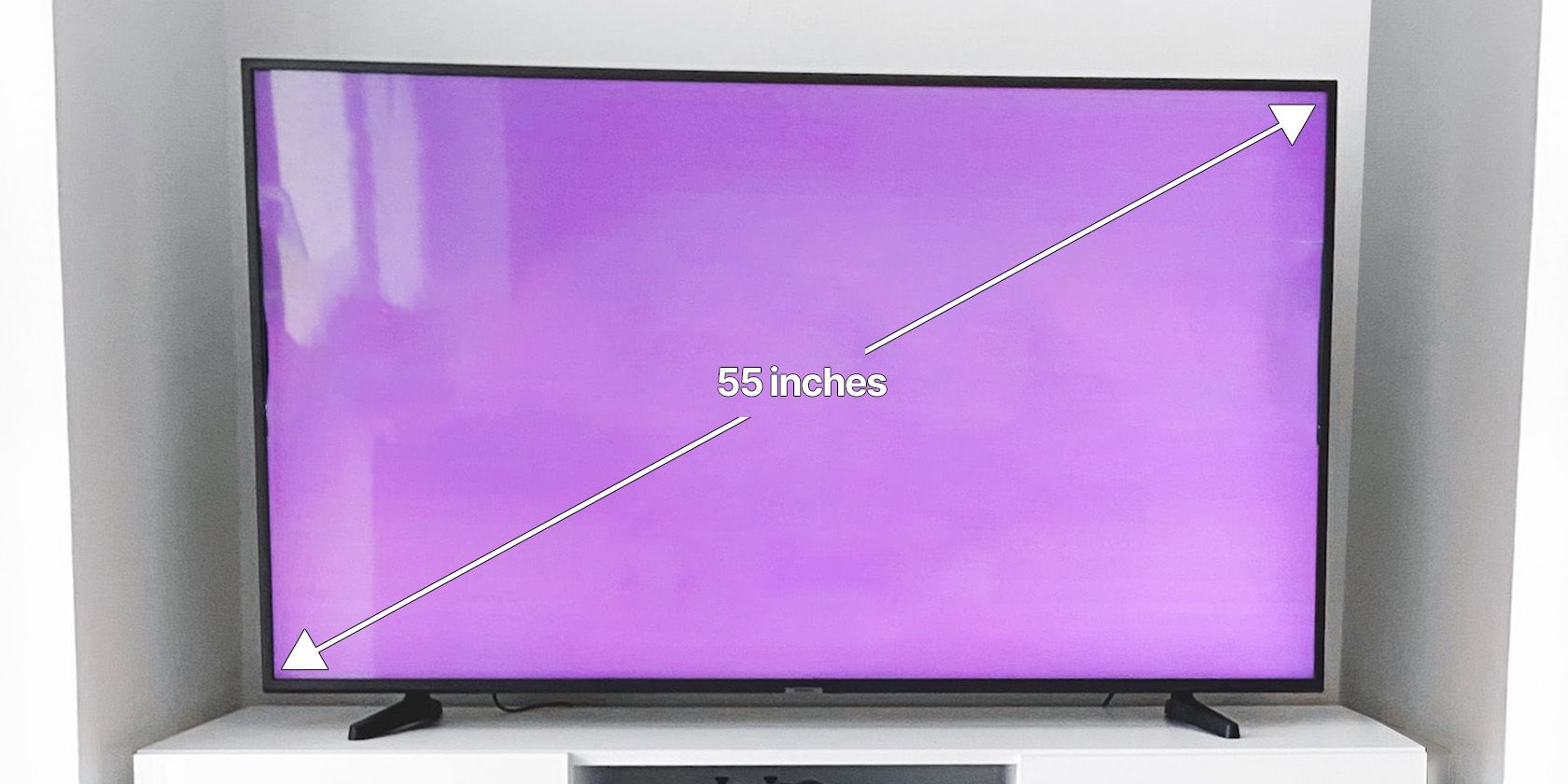
رزولوشن تعداد کل پیکسل های نمایشگر شما است. یک صفحه نمایش 1080p (1920×1080) کمی بیش از 2 میلیون پیکسل دارد. ممکن است تعجب کنید که چرا وقتی تلویزیون و مانیتور شما دارای صفحه نمایش 1080p هستند، وضوح تصویر مشکل ساز است. خوب، به این دلیل است که تلویزیون شما آن 2 میلیون پیکسل را از طریق یک پنل 55 اینچی نمایش می دهد، در حالی که مانیتور شما می تواند همان مقدار پیکسل را از طریق یک پنل 27 اینچی نمایش دهد.
از آنجایی که مانیتور با اندازه کوچکتر به اندازه تلویزیون شما پیکسل دارد، هر اینچ از مانیتور رایانه شخصی شما به میزان قابل توجهی پیکسل بیشتری دارد. این عبارت پیکسل در هر اینچ (PPI) نامیده می شود و هر چه PPI بالاتر باشد، تصویر واضح تر خواهد بود.
اگر تلویزیون شما به دیوار آویزان شده باشد و از فاصله دور به آن نگاه کنید، نمایشگر PPI پایین ممکن است مشکلی ایجاد نکند. با این حال، اگر تلویزیون خود را روی میز قرار دهید، کیفیت تصویر پایین تری نسبت به مانیتور خواهید دید. به طور خلاصه، تلویزیون نمایشگر خوبی برای رایانه شخصی شما نخواهد بود.
3. تاخیر ورودی
همانطور که از نام آن پیداست، تاخیر ورودی زمانی است که برای نمایش هر حرکتی که با استفاده از ماوس یا صفحه کلید ثبت کرده اید، طول می کشد. وقتی ماوس خود را به صورت فیزیکی حرکت میدهید، مدت زمانی که طول میکشد تا مکاننما روی صفحه شما حرکت ماوس را دنبال کند، تاخیر ورودی است.
اکثر تلویزیون ها 20 تا 30 میلی ثانیه تاخیر ورودی دارند، در حالی که اکثر مانیتورهای کامپیوتر معمولی معمولا کمتر از 5 میلی ثانیه دارند. اگر تلویزیون شما مجهز به حالت بازی باشد، میتوانید انتظار داشته باشید که تاخیر ورودی تا 8 میلیثانیه باشد، اما اکثر مانیتورهای بازی تاخیر ورودی حتی کمتری بین 1 تا 2 میلیثانیه دارند. به همین دلیل یکی از مواردی است که در صورت خرید مانیتور بازی باید به آن توجه کنید.
در حالی که 30 میلی ثانیه ممکن است کمی به نظر برسد، اگر قصد دارید از مانیتور تلویزیون خود برای بازی استفاده کنید، باید تاخیر ورودی را تا حد امکان کم کنید. بنابراین، اگر به بازی علاقه دارید، استفاده از تلویزیون خود به عنوان مانیتور ممکن است گزینه خوبی نباشد.
4. زمان پاسخ

زمان پاسخ به مدت زمانی که طول می کشد تا هر پیکسل روی پانل رنگ خود را تغییر دهد، اشاره دارد. از آنجایی که صفحههای تلویزیون برای فیلمها و ویدیوها ساخته شدهاند، کیفیت تصویر بهتر با کنتراست بالاتر و رنگهای غنیتر را در اولویت قرار میدهند. با این حال، تمام این پردازش تصویر منجر به زمان پاسخ بالاتر می شود.
مانیتورهای اختصاصی رایانه شخصی معمولاً تمایل بیشتری به ارائه تصویر واضحتر دارند و نیازی به پردازش بیش از حد ندارند و در نتیجه زمان پاسخگویی به میزان قابل توجهی کاهش مییابد.
به طور متوسط، اگر یک صفحه تلویزیون زمان پاسخگویی در حدود 15 میلی ثانیه داشته باشد، همتای مانیتور آن زمان پاسخگویی 5 میلی ثانیه خواهد داشت. زمان پاسخ دهی بالاتر می تواند انجام بازی های رقابتی را دشوار کند و منجر به تاری حرکت و پدیده ای بصری به نام “شبح” شود.
5. نرخ تازه سازی
تعداد دفعاتی که پنل نمایشگر در یک ثانیه به روز می شود، نرخ تازه سازی نامیده می شود. یک تلویزیون معمولی دارای نرخ تازه سازی 60 هرتز است، به این معنی که صفحه نمایش شما می تواند 60 بار در یک ثانیه رفرش شود.
از سوی دیگر، مانیتورهای سطح بالا معمولاً دارای نرخ تجدید ۱۲۰ هرتز هستند و برخی از مدلها به ۲۴۰ هرتز میرسند. از این رو، آنها همه چیز را به طور قابل توجهی صاف تر می کنند.
نرخ تازهسازی در بازی اهمیت زیادی دارد، بنابراین وقتی بازیهای رقابتی را روی تلویزیون خود انجام میدهید، ممکن است تفاوتی در نرمی نسبت به مانیتور خود احساس کنید.
6. فشرده سازی رنگ
زیر نمونه برداری کروما تکنیکی است که برای فشرده سازی اندازه یک تصویر استفاده می شود. در اکثر تلویزیون ها هیچ تفاوتی در کیفیت تصویر مشاهده نمی کنید. با این حال، اگر تلویزیون شما دارای نمونهبرداری فرعی کروما 4:2:0 باشد، متوجه خواهید شد که وقتی به دقت به آن نگاه کنید، متن لکهدار به نظر میرسد.
قبل از استفاده از تلویزیون به عنوان مانیتور، مطمئن شوید که تلویزیون شما میتواند به نمونهبرداری فرعی کروما 4:4:4 یا حداقل به 4:2:2 تغییر کند. به این ترتیب، کیفیت پایین تصویر ناچیز خواهد بود و همچنان می توانید متن ها را به درستی بخوانید.
7. دقت رنگ

تلویزیون ها تمایل زیادی به پردازش تصاویر دارند که می تواند باعث افزایش زمان پاسخگویی شود. در حالی که پردازش تصویر باعث می شود فیلم ها و فیلم ها روی صفحه نمایش خوب به نظر برسند، رنگ ها نادرست به نظر می رسند.
در نتیجه، اگر قصد دارید تصاویر و ویدیوها را ویرایش کنید، نمایشگر باید تا حد امکان دقیق رنگ باشد. تلویزیون ها در مقایسه با مانیتورها به سادگی از دقت رنگی برخوردار نیستند.
قبل از استفاده از تلویزیون به عنوان مانیتور، دوباره فکر کنید
تفاوت های زیادی بین تلویزیون و مانیتور وجود دارد. اگر تلویزیونی با فناوری پیشرفته ندارید که شامل تمام زنگ ها و سوت های یک مانیتور پیشرفته باشد، باید از تلویزیون خود به عنوان مانیتور برای تماشای فیلم و ویدیو استفاده کنید.
برای بازی، همیشه بهتر است از مانیتور استفاده کنید زیرا کیفیت تصویر و فیلم دقیق تر است. اگر دوست دارید یک صفحه نمایش بزرگتر برای رایانه خود داشته باشید، می توانید یک تنظیم چند صفحه نمایش نیز ایجاد کنید. این نه تنها خوب به نظر می رسد، بلکه برای چندوظیفه ای کاملاً کاربردی است.
